Souhaitez-vous informer vos amis de Facebook où en êtes-vous en ce moment, publiant un article avec une localisation géographique, mais vous n'avez pas la moindre idée de comment faire ? Vous gérez une page Facebook ou un groupe, vous aimeriez entrer le poste dans les informations mais vous ne savez pas comment faire ? Ne vous inquiétez pas, je peux vous aider. Si vous m'accordez quelques instants de votre précieux temps libre, je peux vous fournir toutes les explications dont vous avez besoin, avec ce tutoriel à moi axé sur le sujet.
Dans les lignes suivantes, en effet, vous trouverez expliqué, de manière simple mais pas pour ce petit détail, comment mettre le poste sur Facebook en ce qui concerne les profils, les pages et les groupes, à la fois en agissant depuis un smartphone et une tablette (en utilisant l'application officielle du réseau social) et depuis un ordinateur">ordinateur">ordinateur">ordinateur (via un navigateur ou en utilisant l'application Facebook pour Windows 10). A la fin, vous verrez, vous n'aurez même plus de doute.
Toujours sur le sujet, une autre chose que je ferai sera de vous montrer comment activer la fonction pour montrer votre position à vos contacts et trouver des utilisateurs dans la zone que l'application de réseau social propose à ses utilisateurs. Cela pourrait vous être utile pour organiser plus facilement une rencontre avec des personnes que vous connaissez ou en tout cas pour savoir où se trouvent vos amis et leur faire savoir ce que vous faites. Maintenant, cependant, discutez et passons à l'action.
index
- Comment mettre ma position sur Facebook
- Comment mettre votre position sur la page Facebook
- Comment mettre la position sur le groupe Facebook
Comment mettre ma position sur Facebook
Si vous êtes intéressé à comprendre comment mettre le poste sur Facebook lorsque vous publiez un poster sur votre profil sur le réseau social, à la fois depuis smartphone ou tablette que ordinateur">ordinateur">ordinateur">ordinateur, ou comment activer le Fonction Amis à proximité sur vos appareils, les instructions que vous devez suivre sont celles que vous trouverez ci-dessous.
Smartphones et tablettes
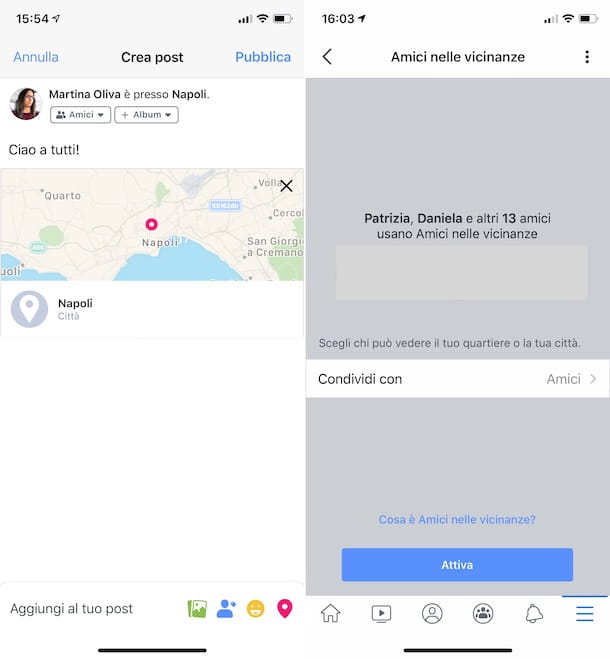
Pour mettre votre position sur Facebook dans un poster, agissant de smartphone ou tablette, en utilisant l'application de réseau social pour Android ou iOS / iPadOS, le premier geste que vous devez faire est de prendre votre appareil, de le déverrouiller, d'accéder à la maison et de toucher leicône d'application du réseau social (celui avec le fond bleu et le « f » blanc). Si nécessaire, connectez-vous également à votre compte.
Maintenant que vous voyez l'écran principal de l'application, appuyez sur le champ A quoi penses-tu?, qui se trouve en haut de la maison, et touche le libellé Inscription présent dans le menu situé en dessous.
À ce stade, sélectionnez le place où vous êtes dans la liste qui vous est présentée (si vous ne la trouvez pas, vous pouvez vous aider en tapant les mots-clés qui vous intéressent dans la champ de recherche qui se trouve en haut). Si les lieux affichés ne sont pas mis à jour, effectuez une nouvelle recherche en appuyant sur l'icône freccia présent dans la partie supérieure droite de l'écran. Par la suite, une carte avec le lieu précédemment choisi sera ajoutée à votre publication Facebook et, à côté de votre nom, vous verrez également apparaître le nom du lieu.
Complétez ensuite votre message (si vous le souhaitez) en tapant n'importe quel texte dans le champ Écrivez quelque chose à propos de cet endroit, ajouter des photos et/ou vidéos, humeur ou activité etc. en tapant sur icone qui sont à côté de l'inscription Ajouter à votre message présent en bas, ajustez les paramètres de confidentialité, en utilisant le menu approprié placé sous votre nom (ci-dessus) et procédez à la publication, en touchant le libellé Publique (toujours placé en haut).
Au lieu de cela, pour activer la fonction Amis à proximité, qui vous permet de faire savoir où vous êtes et de connaître la position de vos amis sur Facebook, procédez comme suit : appuyez sur le bouton avec le trois lignes horizontalement situé sur le côté droit de l'écran Facebook, sélectionnez l'élément Amis à proximité dans le menu qui s'ouvre, choisissez avec qui partager l'emplacement dans le menu Partager avec et appuyez sur le bouton Attiva.
Si ce faisant, un avertissement s'affiche à l'écran indiquant que vous devez activer l'utilisation constante de l'application Facebook services de location dans les paramètres de votre appareil, vous pouvez y faire face en suivant les instructions que je vous ai données dans mon tutoriel dédié spécifiquement au fonctionnement du GPS.
Ensuite, vous verrez la liste des utilisateurs dans la zone, où ils se trouvent et quand ils ont été en ligne pour la dernière fois. Si vous le souhaitez, en appuyant dessus Nomi, vous pouvez consulter leur profil, leur envoyer un message ou un message d'accueil.
ordinateur">ordinateur">ordinateur">ordinateur
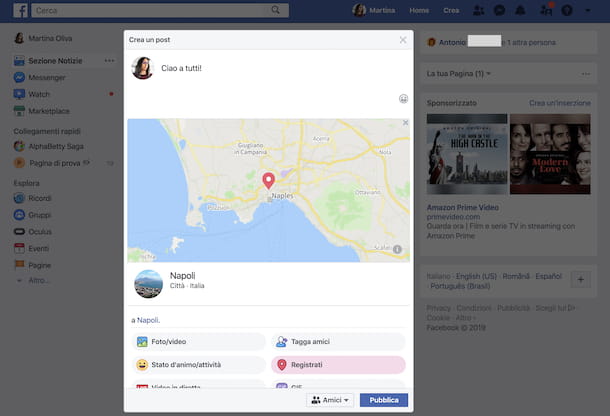
Si vous êtes intéressé à comprendre comment mettre le poste dans votre propre poster sur Facebook, agissant en tant que ordinateur">ordinateur">ordinateur">ordinateur, la première chose à faire est d'ouvrir le navigateur que vous utilisez généralement pour naviguer sur Internet (par ex. Chrome) et rendez-vous sur la page d'accueil de Facebook. Si par contre vous utilisez l'application Facebook pour Windows 10, lancez-la en sélectionnant celle qui vous intéresse lien présent dans le menu Démarrer.
Ensuite, dans les deux cas, connectez-vous à votre compte sur le réseau social (si nécessaire). Maintenant que vous voyez la page d'accueil de Facebook, cliquez sur le champ A quoi penses-tu [votre nom]? qui se trouve en haut.
Dans la boîte qui apparaît, cliquez sur le bouton Inscription et sélectionnez le place de votre intérêt dans la liste qui vous est présentée ou tapez votre nom dans le champ de recherche approprié et choisissez le suggestion pertinent. Après cela, vous verrez une carte apparaître avec le lieu choisi et le nom de celui-ci en bas.
Enfin, complétez votre message (si vous le souhaitez) en tapant un phrase goûter et ajouter, après avoir cliqué sur boutons situé en dessous, photos et/ou vidéos, humeur ou activité etc. Réglez ensuite les paramètres de confidentialité à l'aide du menu déroulant situé en bas à droite puis procédez à la publication en appuyant sur le bouton Publique adjacent.
Comment mettre votre position sur la page Facebook
Voyons voir maintenant comment mettre sa position sur une page Facebook. Ci-dessous, donc, vous trouverez expliqué comment procéder est de smartphones et tablettes que ordinateur">ordinateur">ordinateur">ordinateur, tant en ce qui concerne la possibilité d'insérer des lieux dans poster que dans information de la page qui vous intéresse. Dans tous les cas, cependant, gardez à l'esprit que vous devez être un administrateur de la page pour le faire.
Smartphones et tablettes
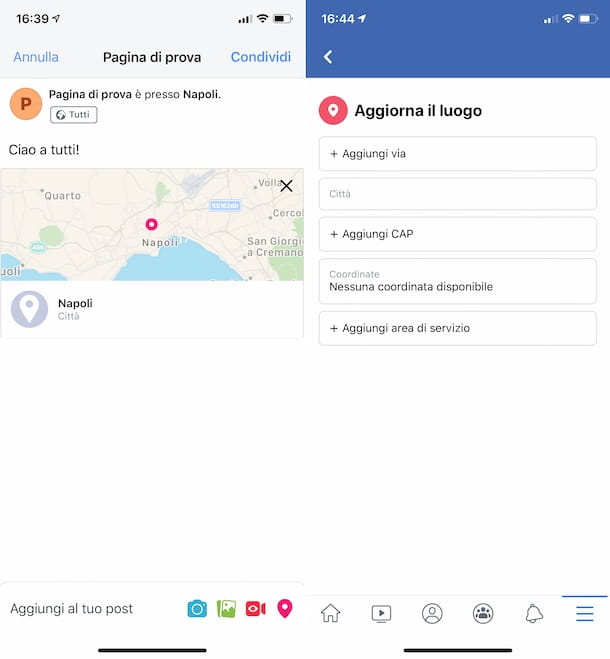
Si vous utilisez Facebook depuis smartphone ou tablette et vous souhaitez savoir comment placer le poste dans un poster sur une page, démarrez leapplication du réseau social sur votre appareil et accédez à la page qui vous intéresse en appuyant sur le bouton avec le trois lignes horizontalement situé sur le côté droit de l'écran en sélectionnant l'élément pages dans le menu qui s'ouvre puis le Nom de la page.
Ensuite, pour publier un post avec lieu, cliquez sur le bouton Publique placé sous l'image de couverture et appuyez sur l'élément Inscription présent dans le menu qui s'ouvre en bas.
Maintenant, sélectionnez le place de votre intérêt dans la liste qui vous est présentée (si vous ne le trouvez pas, vous pouvez aider en tapant son nom dans le champ de recherche qui se trouve en haut). Si les lieux affichés ne vous semblent pas à jour, effectuez une nouvelle recherche en appuyant sur l'icône freccia présent dans la partie supérieure droite de l'écran. Plus tard, une carte avec le lieu précédemment choisi sera ajoutée à votre message sur la page Facebook et, à côté du nom de la page, le nom du lieu apparaîtra également.
Enfin, complétez le message (si vous le souhaitez) en tapant du texte dans le champ Écrivez quelque chose à propos de cet endroit, ajouter des photos et/ou vidéos, humeur ou activité etc. en tapant sur icone qui sont à côté du libellé Ajouter à votre message placé en bas et appuyez sur l'élément Partager sur les médias sociaux, situé en haut à droite, pour procéder à sa mise en ligne.
En ce qui concerne toutefois la possibilité d'insérer le lieu dans le information d'une page Facebook, il suffit d'appuyer sur l'élément Modifier la page que vous trouvez sous l'image de couverture de votre page, sélectionnez l'élément À propos de la page sur l'écran suivant, localisez la section place, appuyez sur le champ ci-dessous et remplissez le formulaire qui vous est proposé avec les données demandées (rue, code postal, ville, etc.).
ordinateur">ordinateur">ordinateur">ordinateur
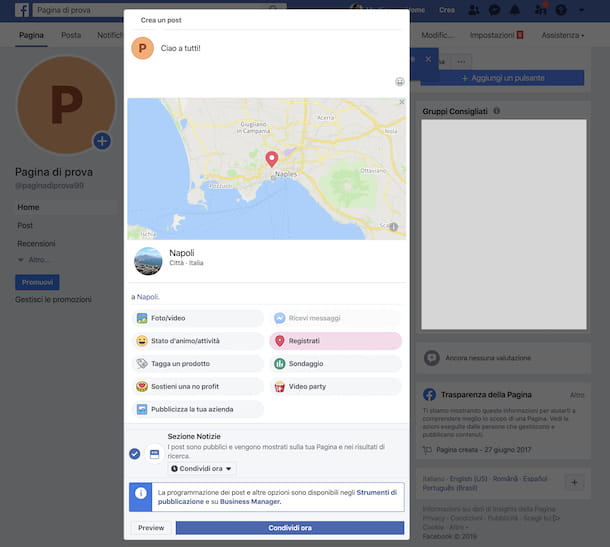
Voyons maintenant comment mettre le poste sur une page Facebook, dans un poster, agissant de ordinateur">ordinateur">ordinateur">ordinateur. Pour commencer, connectez-vous au service via le navigateur ou par leapplication pour Windows 10, puis accédez à votre page en cliquant d'abord sur l'élément pages que vous trouvez dans la barre latérale gauche, puis sur le Nom de la page.
Dans le nouvel écran qui apparaît, cliquez sur le champ Écrire un article que vous trouvez sous l'image de couverture, cliquez sur le bouton (...) dans la boîte qui s'est ouverte, puis sur celle avec écrit dessus Inscription et sélectionnez le place de votre intérêt dans la liste qui s'affiche, ou tapez votre nom dans le champ champ de recherche dédié et choisissez le suggestion pertinent. Ensuite, vous verrez apparaître une carte avec le lieu choisi et son nom en bas.
Enfin, complétez le message (si vous le souhaitez) en tapant un phrase à volonté et en cliquant sur le Pulsanti ci-dessous, photos et/ou vidéos, humeur ou activité etc. Procédez ensuite à la publication en appuyant sur le bouton Partage maintenant situé en bas à droite.
Si, au contraire, vous voulez insérer le lieu dans le information de la page, faites ceci : cliquez sur le bouton Modifier les informations de la page que vous trouvez sous l'image de couverture de la page, sélectionnez l'élément place en haut de la boîte qui s'est ouverte et remplissez les champs affichés en saisissant les informations requises (rue, code postal, ville, etc.). Cliquez enfin sur le bouton Sauvegarder les modifications.
Comment mettre la position sur le groupe Facebook
Voyons maintenant comment mettre la position sur Facebook dans un groupe, tous les deux dans poster que dans information du même (tant que vous êtes un administrateur). L'opération, même dans ce cas, est faisable à partir de smartphone ou tablette et ordinateur">ordinateur">ordinateur">ordinateur. Lisez la suite pour découvrir tous les détails.
Smartphones et tablettes
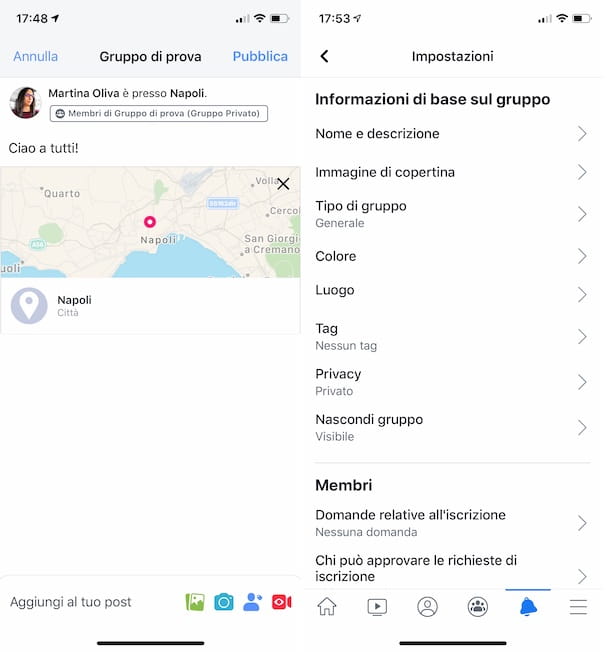
Si vous utilisez Facebook depuis smartphone ou tablette, créer un poster avec localisation dans un groupe, démarrez d'abordapplication du réseau social sur votre appareil. Ensuite, rendez-vous sur le groupe qui vous intéresse en appuyant sur le bouton avec le trois lignes horizontalement situé sur le côté droit de l'écran en sélectionnant l'élément Groupes dans le menu qui s'ouvre puis le nom de groupe.
À ce stade, pour publier votre message avec sa position, appuyez sur le champ écris quelque chose situé sous l'image de couverture et appuyez sur l'élément Inscription que vous trouverez dans le menu ci-dessous.
Choisissez donc le place de votre intérêt parmi la liste proposée (si vous ne le trouvez pas, vous pouvez vous aider en écrivant son nom dans la champ de recherche approprié). Si vous pensez que c'est le cas, vous pouvez mettre à jour la liste des lieux disponibles en appuyant sur l'icône freccia présent dans la partie supérieure droite de l'écran. Une carte avec l'emplacement précédemment choisi sera alors ajoutée à votre publication de groupe et le nom de l'emplacement vous sera également affiché.
Pour procéder à la publication, complétez le post en saisissant (si vous le souhaitez) un texte dans le champ écris quelque chose, ajouter des photos et/ou vidéos, humeur ou activité etc. en tapant sur icone qui sont à côté du libellé Ajouter à votre message situé en bas et appuyez sur l'élément Publique, ci-dessus, pour publier le message.
Si, au contraire, vous voulez insérer le lieu dans le information du groupe, vous pouvez le faire en procédant comme suit : appuyez sur l'icône avec le bouclier avec l'étoile situé en haut à droite de l'écran principal du groupe, sélectionnez l'élément Paramètres de groupe dans le menu qui s'affiche, touchez le libellé place, sélectionnez un lieu dans la liste proposée ou recherchez-le par mot-clé à l'aide de la champ de recherche spécial situé en haut et appuyez sur l'élément Sauver.
ordinateur">ordinateur">ordinateur">ordinateur
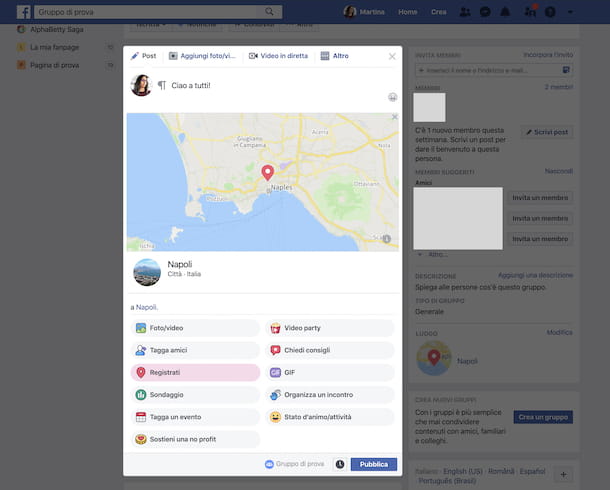
Si vous utilisez Facebook depuis ordinateur">ordinateur">ordinateur">ordinateur et vous souhaitez comprendre comment insérer le poste dans un poster pour publier dans un groupe, la première chose à faire est d'accéder au service via le navigateur ou par leapplication pour Windows 10. Ensuite, accédez au groupe en cliquant d'abord sur l'élément Groupes que vous trouvez dans la barre latérale gauche, puis sur le nom de la même chose.
À ce stade, cliquez sur le champ Écrire un article que vous trouvez sous l'image de couverture, cliquez sur le bouton (...) dans la boite qui s'est ouverte, puis dessus Inscription et sélectionnez le place di dans la liste proposée, ou tapez son nom dans le champ champ de recherche dédié et cliquez sur suggestion pertinent. Après cela, vous verrez une carte avec le lieu choisi et son nom en bas.
Enfin, complétez le message (si vous pensez que c'est le cas) en tapant un phrase à volonté et en cliquant sur le Pulsanti situé en dessous, photos et/ou vidéos, humeur ou activité etc. Puis publiez-le en cliquant sur le bouton Publique situé en bas à droite.
Si, d'autre part, vous souhaitez ajouter l'emplacement à la information du groupe, faites ceci : appuyez sur le bouton Autre placé sous l'image de couverture du groupe, sélectionnez l'élément Modifier les paramètres du groupe dans le menu qui apparaît, repérez la section place, appuie sur le bouton Ajouter un emplacement, tapez le nom du lieu qui vous intéresse dans le champ approprié, sélectionnez le suggestion pertinent et cliquez sur le bouton Sauver deux d'affilée.


























